phpmyadmin无法打开的解决办法:启动apache服务。检查端口是否冲突(确保apache端口为80)。启用phpmyadmin扩展。确认httpd-xampp.conf文件路径正确。检查防火墙设置,允许phpmyadmin访问。如其他方法无效,重置phpstudy(删除www、logs、temp文件夹)。

phpstudy中phpmyadmin打不开的解决办法
当在phpstudy中使用phpmyadmin时遇到无法打开的问题时,可以考虑以下解决办法:
1. 检查apache服务是否已启动
- 打开phpstudy,点击“apache”选项卡。
- 确保apache服务已启动并正在运行。如果没有启动,请点击“启动”按钮。
2. 检查端口是否冲突
- phpmyadmin默认使用80端口。确保apache或其他应用程序没有占用该端口。
- 在phpstudy中,点击“端口设置”,确保apache端口为80。
3. 启用phpmyadmin扩展
- 在phpstudy中,点击“拓展设置”选项卡。
- 确保phpmyadmin扩展已勾选并已启用。
4. 检查phpmyadmin路径是否正确
- 在phpstudy中,点击“配置文件”选项卡。
- 在apache配置中,找到类似以下的代码:
include "c:/phpstudy/apache/conf/extra/httpd-xampp.conf"
登录后复制
- 确保httpd-xampp.conf文件路径正确。
5. 检查防火墙设置
- 确保防火墙允许phpmyadmin访问。在windows中,可以在控制面板的“防火墙”设置中修改规则。
6. 重置phpstudy
- 如果其他方法都不起作用,可以尝试重置phpstudy。
- 关闭phpstudy,并删除以下文件夹:
c:/phpstudy/www c:/phpstudy/logs c:/phpstudy/temp
登录后复制
- 重新启动phpstudy,问题应该得到解决。
以上就是phpstudy的phpmyadmin打不开怎么解决的详细内容,更多请关注代码网其它相关文章!






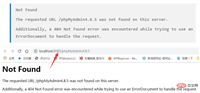
发表评论